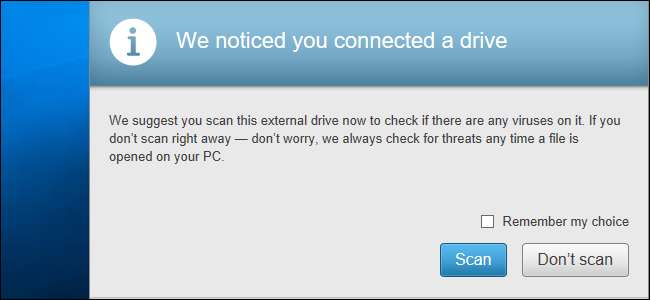
McAfee steht Ihnen wie die meisten anderen modernen Antivirenprogramme nicht im Weg. Es installiert Browsererweiterungen und zeigt verschiedene Warnmeldungen an, die Sie möglicherweise nicht sehen möchten. Wenn McAfee mit Ihrem PC geliefert wurde, werden möglicherweise regelmäßig Meldungen angezeigt, dass Ihr Abonnement abgelaufen ist. Hier erfahren Sie, wie Sie dieses Geräusch beseitigen können.
VERBUNDEN: Was ist das beste Antivirenprogramm für Windows 10? (Ist Windows Defender gut genug?)
Die folgenden Schritte wurden mit McAfee LiveSafe ausgeführt, sollten jedoch mit anderen McAfee-Editionen der Antivirensoftware von McAfee vergleichbar sein. Weitere Informationen zu den von uns empfohlenen Antivirenprogrammen finden Sie unter diese Anleitung .
Ist McAfee mit Ihrem PC gekommen? Erwägen Sie, es zu deinstallieren
VERBUNDEN: Wie Computerhersteller dafür bezahlt werden, dass sich Ihr Laptop verschlechtert
Wenn Sie McAfee installiert haben, weil Sie es verwenden möchten, ist das in Ordnung. Viele Benutzer entscheiden sich jedoch nicht für die Installation von McAfee. Stattdessen bündeln viele PC-Hersteller eine zeitlich begrenzte Testversion von McAfee auf ihren neuen PCs. Sie sehen schnell Benachrichtigungen, dass Ihr Abonnement abgelaufen ist und Sie für den McAfee-Virenschutz bezahlen müssen. Firmen wie McAfee PC-Hersteller bezahlen um ihre Software auf neuen PCs zu installieren, damit sie für Sie werben können.
Gehen Sie zu Systemsteuerung> Programm deinstallieren und deinstallieren Sie die McAfee-Software, anstatt zu zahlen. Sie können dann Installieren Sie ein besseres Antivirenprodukt Einige davon sind kostenlos erhältlich - oder verwenden Sie einfach das in Windows 10 integrierte Windows Defender-Antivirenprogramm. Auch wenn Sie nach einem kostenpflichtigen Antivirenprodukt suchen, ist McAfee nicht unsere erste Wahl.
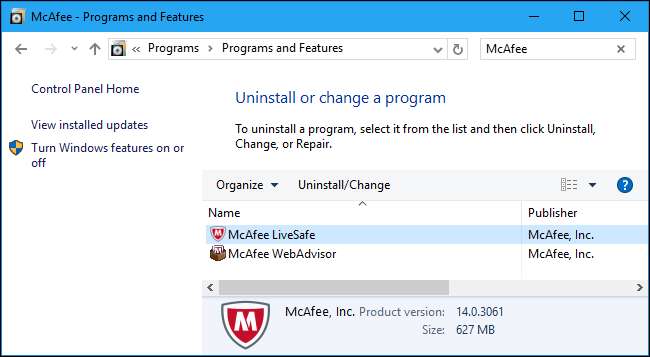
Befreien Sie sich von McAfees Browser-Erweiterungen
McAfee bündelt die Browsererweiterungen "McAfee WebAdvisor" für Google Chrome, Mozilla Firefox und Internet Explorer. Diese Erweiterung befindet sich in Ihrem Browser und warnt Sie vor schwachen Passwörtern und gefährlichen Downloads. Ihre Antivirensoftware überprüft Ihre Downloads jedoch bereits, ob Sie eine Browsererweiterung installieren oder nicht, und Wir empfehlen nicht, die Browsererweiterungen Ihres Antivirenprogramms zu verwenden .
Klicken Sie in Google Chrome auf das Menü und wählen Sie Weitere Tools> Erweiterungen. Klicken Sie auf den Papierkorb rechts neben der McAfee WebAdvisor-Erweiterung, um ihn zu entfernen.
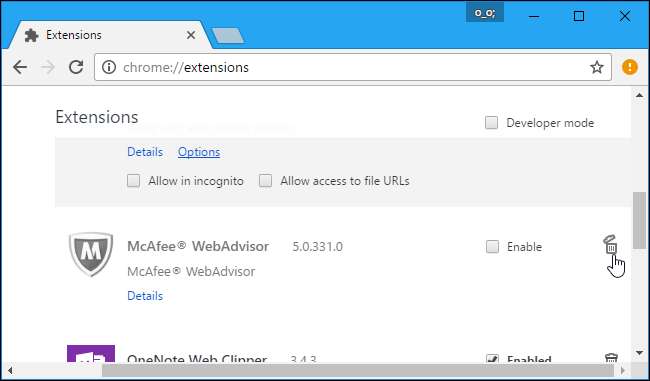
Klicken Sie in Mozilla Firefox auf die Menüschaltfläche und wählen Sie "Add-Ons". Klicken Sie rechts neben dem McAfee WebAdvisor-Add-On auf die Schaltfläche "Deaktivieren".
Klicken Sie im Internet Explorer auf die Menüschaltfläche und wählen Sie "Add-Ons". Wählen Sie das McAfee WebAdvisor-Add-On unter Symbolleisten und Erweiterungen aus und klicken Sie unten im Fenster auf die Schaltfläche "Deaktivieren". Sie können auch zu Systemsteuerung> Programm deinstallieren gehen und die hier angezeigte McAfee WebAdvisor-Software deinstallieren, um sie vollständig aus Internet Explorer zu entfernen.
Deaktivieren Sie die meisten McAfee-Warnungen
Die restlichen Einstellungen von McAfee befinden sich in der Benutzeroberfläche. Um darauf zuzugreifen, suchen Sie das McAfee-Symbol in Ihrem Benachrichtigungsbereich - es sieht aus wie ein roter Schild mit einem „M“ darin - und doppelklicken Sie darauf. Dieses Symbol wird möglicherweise hinter dem Aufwärtspfeil links neben den Taskleistensymbolen ausgeblendet.
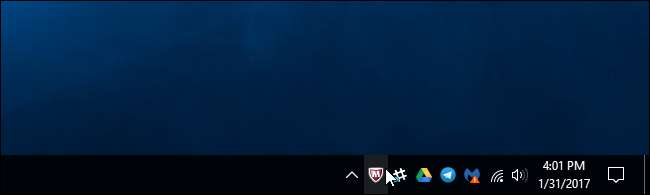
Klicken Sie im rechten Bereich des McAfee-Fensters auf den Link "Navigation" und dann unter "Einstellungen" auf "Allgemeine Einstellungen und Warnungen".
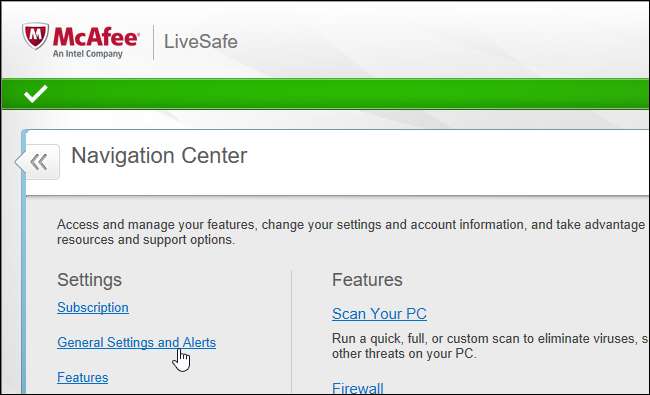
Klicken Sie hier auf die Kategorien "Informationswarnungen" und "Schutzwarnungen" und wählen Sie aus, welche Art von Warnmeldungen Sie nicht sehen möchten. Sie können McAfee beispielsweise anweisen, keine Warnungen anzuzeigen, wenn Sie Wechseldatenträger in Ihren PC einlegen und wenn McAfee es Programmen ermöglicht, eine Verbindung zum Internet herzustellen.
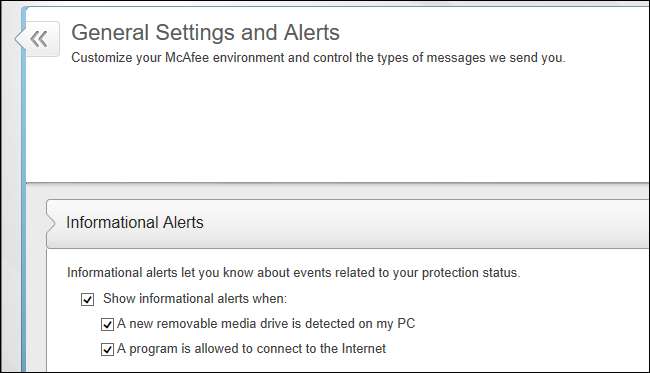
Firewall-Eingabeaufforderungen ausblenden
Die in McAfee integrierte Firewall kann so eingestellt werden, dass Sie bei jedem Versuch eines Programms, eine Verbindung zum Internet herzustellen, um Ihre Erlaubnis gebeten werden. Wenn Sie Firewall-Eingabeaufforderungen sehen, können Sie diese deaktivieren und McAfee automatisch selbst entscheiden lassen, was am besten ist.
Um die Firewall-Einstellungen von McAfee zu finden, klicken Sie auf den Link "Startseite" rechts im McAfee-Fenster, um auf den Startbildschirm zuzugreifen. Klicken Sie auf der Startseite auf Sicherheit verwalten> Web- und E-Mail-Schutz> Firewall. Erweitern Sie hier die Kategorie "Smart Advice und erweiterte Einstellungen" und stellen Sie sicher, dass "Smart Advice aktivieren" und "Automatisch entscheiden" aktiviert sind.
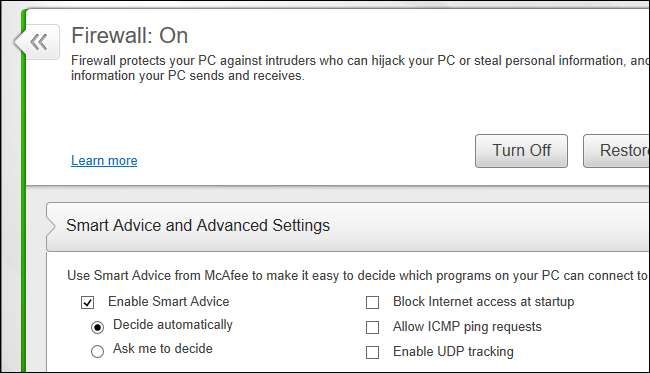
McAfee sollte leiser sein, nachdem Sie diese Einstellungen geändert, Ihren Webbrowser verlassen und so wenige Warnungen wie möglich angezeigt haben.







